
- •Математические модели в инженерных приложениях
- •Чтение модели 27
- •Геометрическая модель 69
- •10.1 Построение геометрической модели 88
- •11.1 Построение геометрической модели 100
- •Примеры работы с системой
- •1. Пластина под воздействием гравитационного нагружения
- •1.1 Геометрическая модель
- •Включение и выключение исходных данных и примитивов на экране:
- •1.2. Задание свойств материала
- •1.3. Описание свойств конечных элементов
- •1.4. Генерация конечноэлементной сетки
- •1.5. Модификация отображения модели на экране
- •1.6. Задание граничных условий
- •1.7. Задание нагружения
- •1.8. Сохранение сформированной модели
- •1.9. Выполнение конечно-элементного анализа
- •1.10. Обработка результатов расчета
- •1.11. Завершение работы с системой
- •2. Пластина под воздействием нескольких вариантов нагружения
- •2.1 Чтение модели
- •2.2 Задание дополнительного варианта граничных условий
- •2.3 Задание дополнительных вариантов внешних нагрузок
- •2.4 Конечно-элементный анализ модели
- •2.5 Обработка результатов расчета
- •3.2.6 Завершение работы с системой
- •3. Анализ собственных частот и форм колебаний пластины
- •3.1 Чтение модели
- •3.2 Анализ модели
- •3.3 Обработка результатов расчета
- •3.4 Завершение работы с системой
- •4. Анализ устойчивости пластины
- •4.1 Задание новых граничных условий
- •4.2 Задание нагрузки
- •4.3 Сохранение и анализ модели
- •4.4 Подготовка экрана к обработке результатов расчета
- •4.5 Обработка результатов расчета
- •5.1 Формирование температурных нагрузок для получения поля температур
- •5.2 Сохранение и анализ модели
- •5.3 Подготовка экрана к обработке результатов расчета
- •5.4 Обработка результатов расчета
- •5.5 Формирование температурной нагрузки (воздействия) для расчета напряжений в пластине
- •5.6 Обработка результатов расчета температурных напряжений
- •6. Моделирование балочной конструкции
- •6.1 Построение геометрической модели
- •6.2 Задание свойств материала
- •6.3 Задание свойств конечных элементов
- •6.4 Генерация конечноэлементной сетки
- •6.5 Задание граничных условий и нагрузки
- •6.6 Анализ конструкции
- •6.7 Обработка результатов
- •7. Моделирование плоской фермы
- •7.1 Геометрическая модель
- •7.2. Задание свойств материала
- •7.3 Описание свойств конечных элементов
- •7.4 Задание граничных условий
- •7.5 Задание нагружения
- •7.6 Выполнение конечноэлементного анализа
- •Геометрическая модель
- •Задание свойств материала
- •Описание свойств конечных элементов
- •Генерация конечноэлементной сетки
- •Задание нагружения
- •Запишите модель.
- •Выполнение конечногэлементного анализа
- •Обработка результатов расчета
- •9 Расчет объемного (Solid) тела на примере статического расчета
- •9.1 Построение геометрической модели
- •0, 50, 0 «Ок» 2 раза
- •50, 0, 0 «Ок» 2 раза
- •9.2 Задание свойств материала и конечных элементов
- •9.3 Генерация конечноэлементной сетки
- •9.4 Задание граничных условий
- •9.5 Задание нагружения
- •9.6 Выполнение конечноэлементного анализа
- •9.7 Обработка результатов расчета
- •10. Расчет объемного (Solid) тела вращения
- •10.1 Построение геометрической модели
- •10.2 Задание свойств материала и конечных элементов
- •10.3 Генерация конечноэлементной сетки
- •10.4 Задание граничных условий
- •10.5 Задание нагружения
- •10.6 Выполнение конечноэлементного анализа
- •10.7 Обработка результатов расчета
- •11. Расчет сложного объемного (Solid) тела на примере статического расчета прочности трубопровода
- •11.1 Построение геометрической модели
- •11.2 Задание свойств материала
- •11.3 Задание свойств используемых конечных элементов
- •11.4 Генерация конечноэлементной сетки
- •11.5 Задание граничных условий
- •11.6 Задание нагружения
- •11.6 Выполнение конечноэлементного анализа
- •11.7 Обработка результатов расчета
- •11.8 Работа со слоями
7.4 Задание граничных условий
Следующий шаг – задание граничных условий. В меню Model выбираем Constraint… Nodal. В окне: “Create or Activate Constraint Set” впишите название варианта нагружения, например – pinned. (шарнир)
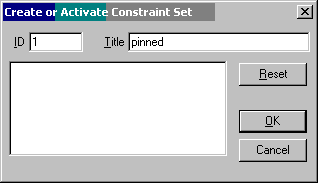
И нажмите «Ок». После чего, в окне выбора примитивов (в данном случае узлов) выбираем левый нижний узел и нажимаем «ОК».

В появившемся окне нажимаем кнопку Pinned или помечаем в поле DOF пункты TX, TY, TZ, что означает отсутствие перемещений по осям х, у и z. Далее нажимаем «ОК».
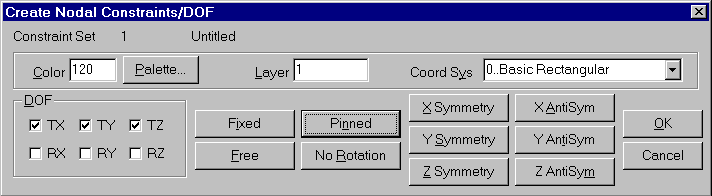
Далее, в следующем окне выбираем левый верхний узел снова нажимаем «ОК».

В появившемся окне помечаем степени свободы TX и TZ и нажимаем «ОК».
Так как данная задача является плоской и заранее известно, что все результирующие перемещения будут находиться в плоскости XY необходимо во всех узлах конструкции ограничить перемещение вдоль оси Z.
В появившемся окне выбора узлов нажимаем Select All и нажимаем «ОК».

Далее помечаем степень свободы TZ и нажимаем «ОК». В появившемся диалоговом окне нажимаем Нет. При этом те степени свободы, что мы ввели, комбинируются с существующими.
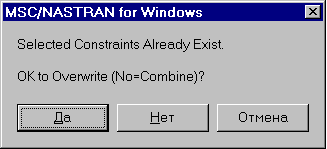
Для выхода из этого режима нажмите «Cancel.» .
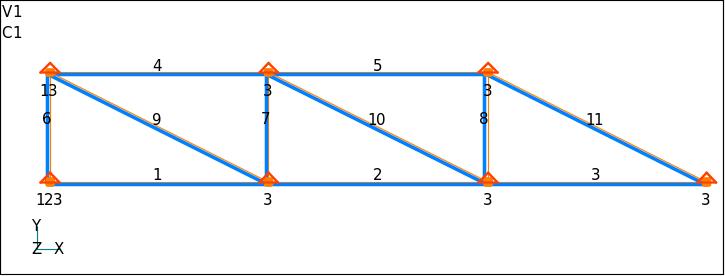
7.5 Задание нагружения
Следующий шаг – задание нагрузки. В дааной модели нагрузка прикладывается к правому крайнему узлу и действует в направлении –Y. В меню Model выбираем команду Load, Nodal. В появившемся окне введите название варианта нагружения: Force 1000H. После чего нажмите «ОК».
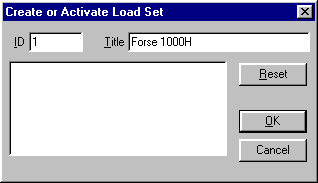
Затем выбираем крайний правый узел и нажимаем «ОК». В появившемся окне, в поле Load убираем галочки с пунктов FX и FZ, а в поле FY пишем –1000.
Затем нажимаем «ОК» и «Cancel».
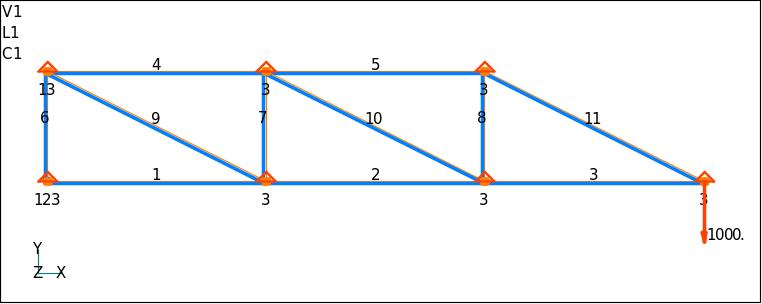
Теперь конечноэлементная модель готова к расчету.
7.6 Выполнение конечноэлементного анализа
В меню File выбираем команду Analysis.
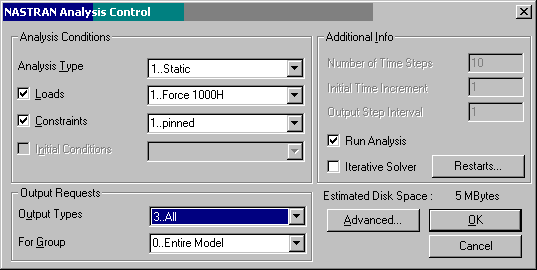
В выпадающем списке Output Types выбираем пункт 3..All и нажимаем «ОК». Далее программа предложит вам сохранить вашу модель. Сохраните ее и нажмите ОК для начала расчета.
Следующий шаг – вывод результатов. Нажмите F5 (View, Select). В появившемся окне в поле Deformed Style пометьте пункт Deform, а в поле Contour Style пункт Beam Diagram (эпюры), затем нажмите кнопку Deformed and Contour Data.
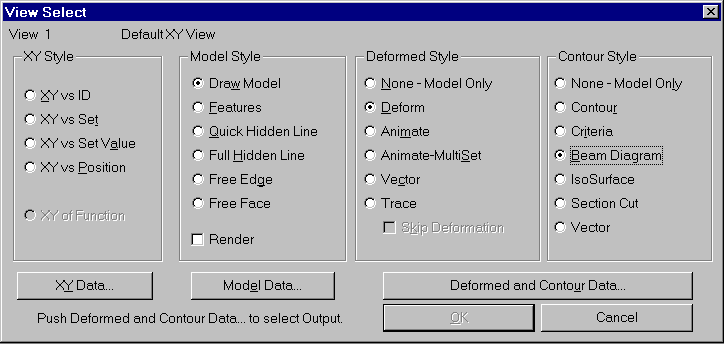
В появившемся окне в поле Output Vectors в выпадающем по стрелке списке Deformation (деформация) выбираем пункт Total Translation (общее перемещение), а в выпадающем по стрелке списке Contour (изолинии) выбираем пункт 3022..BeamEndA Axial Force (Осевая сила по балке на конце А).
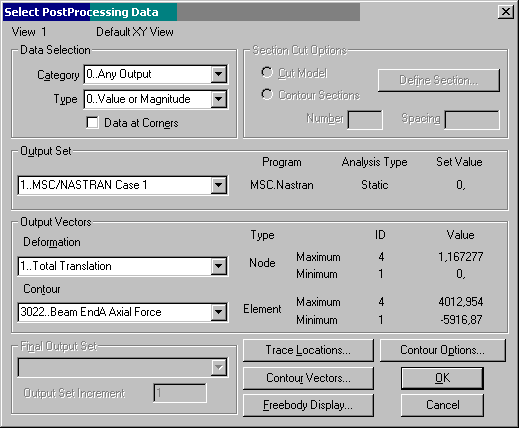
Далее нажимаем «ОК» и еще раз «ОК».
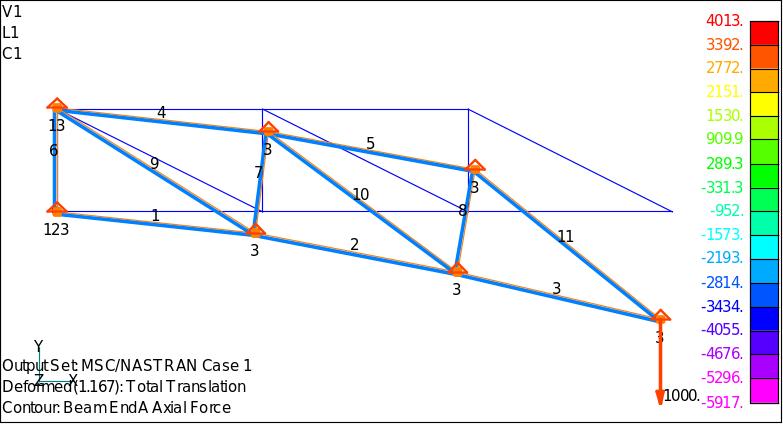
По умолчанию, любые эпюры в балках отображаются по нормали к плоскости XY и поэтому в данный момент не видны. Чтобы их увидеть, необходимо изменить масштаб отображения деформаций и изменить направление отображения эпюр.
В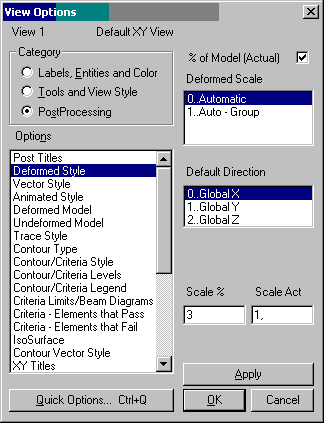
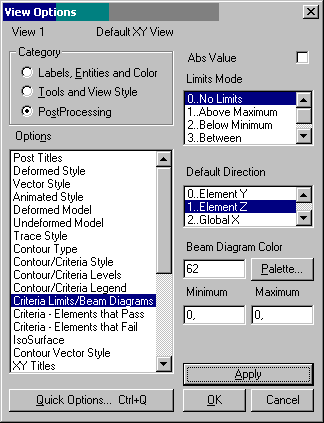 ыберите
последовательность команд
View,
Options
(или нажмите
F6). В поле Category
пометьте пункт PostProcessing
(обработка
результатов). Затем
в списке Options
выделите пункт Deformed
Style
(стиль
деформирования), а в поле Scale
%
(масштаб) введите 3.
ыберите
последовательность команд
View,
Options
(или нажмите
F6). В поле Category
пометьте пункт PostProcessing
(обработка
результатов). Затем
в списке Options
выделите пункт Deformed
Style
(стиль
деформирования), а в поле Scale
%
(масштаб) введите 3.
Затем нажмите «Apply» (применить). Теперь необходимо изменить отображение эпюр: в этой же категории PostProcessing, в области данных Options выберите пункт Criteria Limits/Beam Diagrams и в поле данных Default Direction (направление по умолчанию) выделите строчку Element Z (как показано на рисунке) и нажмите «Ок».
В итоге выведется изображение, подобное нижеприведенному.
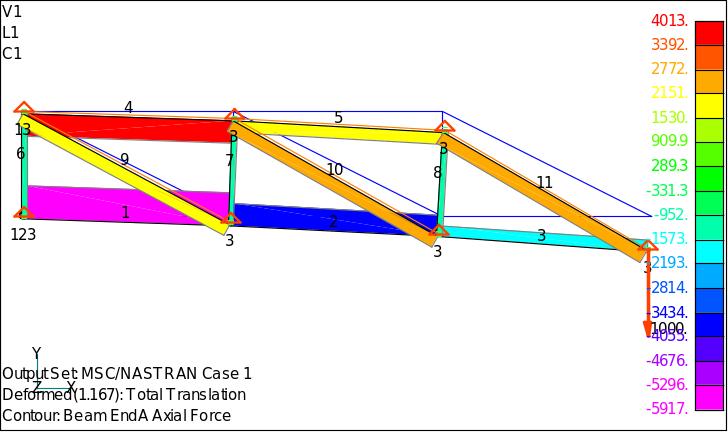
Для того, чтобы узнать перемещения каждого узла, нужно проделать следующие действия. Нажимаем крайнее правое поле в полосе состояния (справа внизу окна, где надпись OFF) и в появившемся меню выбираем пункт Node. Теперь если подвести курсор к нужному узлу, то через некоторое время высветится информация. Здесь Total Translation означает общее перемещение, а T1, T2 и T3 Translation означает перемещение по координатным осям.
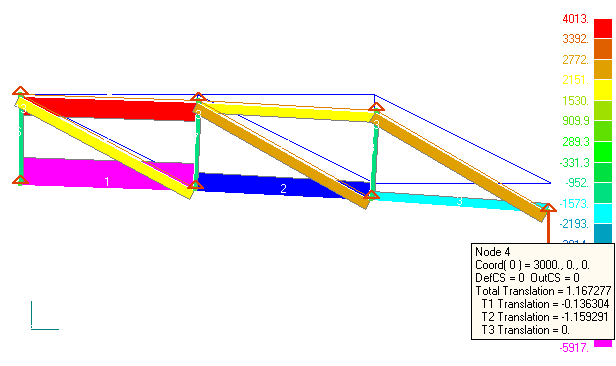
Теперь для того, чтобы просмотреть результаты для каждого отдельного элемента, нажмите то же крайнее правое поле в полосе состояния и выберите пункт Element. Теперь, если подвести курсор к нужному элементу, то высветится нужная информация по нему.
Аналогичным образом можно узнать любые интересующие результаты анализа.
8. Совместное использование в одной конечноэлементной модели разных типов элементов
В настоящем примере описаны методы формирования модели квадратной пластины со стороной 1 метр и толщиной 0.01 м, которая опирается на четыре опоры круглого сечения радиусом 0.01 м. Высота опор составляет 1 м.
К пластинке приложена нагрузка в виде давления величиной в 1000 Н/м2, распределенного на площади в 1 м2. То есть общая нагрузка на конструкцию составляет 1000Н.
Пластина моделируется на основе оболочечных PLATE конечных элементов. Опоры моделируются при помощи балочных BEAM элементов. В результате анализа рассчитываются перемещения в узлах и напряжения в элементах.
